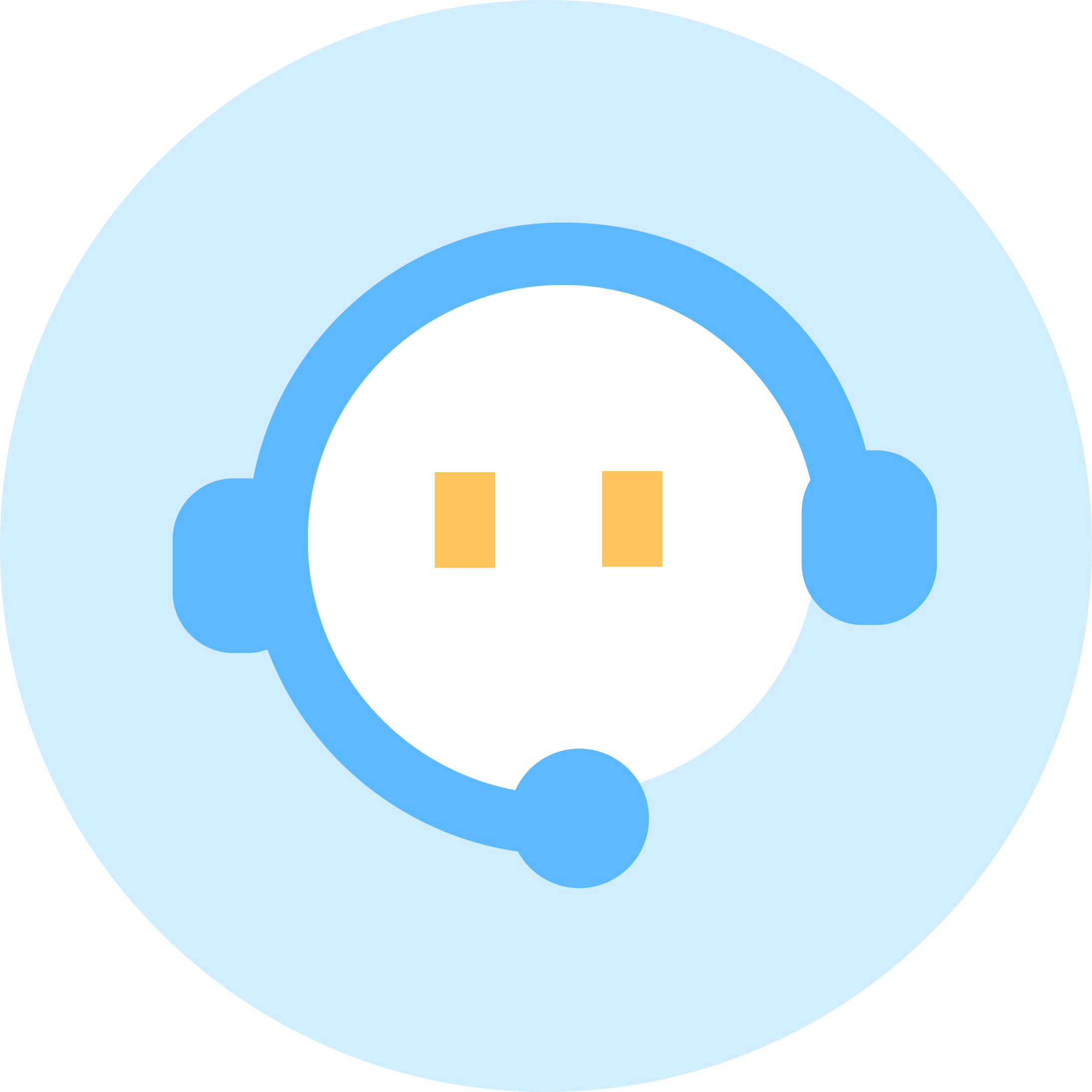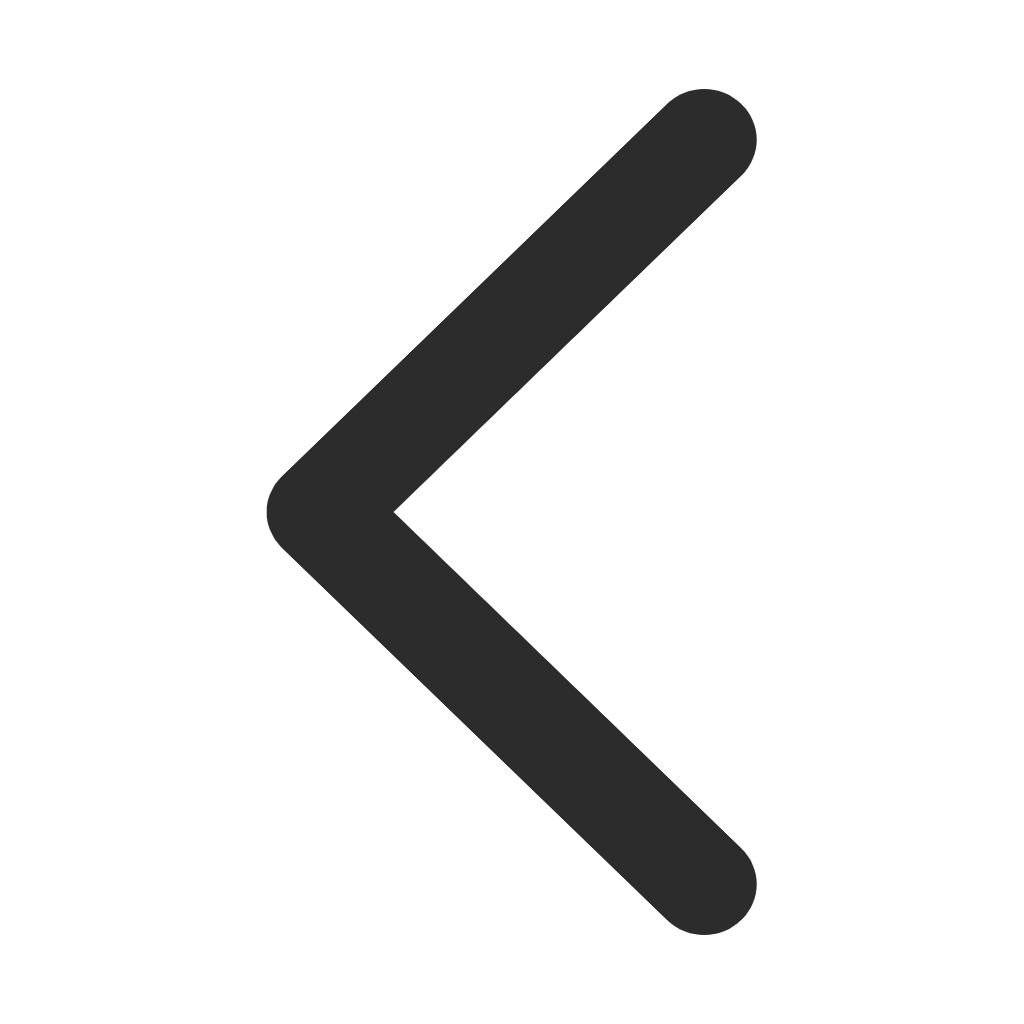solidworks非常有用技巧
声明:您必须遵守我们的协议,如果您下载了该资源行为将被视为对《电天下账号管理规范》全部内容的认可,本网站资源来自原创,仅供用于学习和交流,请勿用于商业用途。如有侵权、不妥之处,请举报本资源,我们将及时审核处理!
solidworks非常有用技巧
文本预览
使用SolidWorks 您遇到这样的问题吗?
高倩 数字化设计服务事业部
河南六维空间电子科技有限公司日程
经常死机、偶尔蓝屏?
电脑配置已经很高,建模、装配处理仍然很吃力?
焊接件,如何去设计?
装配体拷贝后零部件丢失现象严重?
装配体镜像零部件的配合关系丢失?
装配体中该如何表达弹性件(如橡胶挡圈)?
圆角经常失败?
提高设计速度,无从下手?
文件管理令人头疼?
其他问题?问题计算机系统配置要求
内存:最小 1GB
建议使用64位 Windows 7操作系统,配备6GB以上内存
CPU:推荐高主频CPU(多核对速度提升不是很明显)
其它:三键鼠标、DVD光驱
Microsoft Excel 2003或者2007
Web浏览器版本6.x或者7.x
PDF阅读浏览器Adobe Acrobat版本7.0.7或更高
网络:Novell公司出品的网络以及其他非Windows平台的网络存储设备没有
经过SolidWorks的测试, 不建议客户使用。确保您的图形显示卡能够满足SolidWorks需求:
请使用经过SolidWorks测试认证的图形显卡及驱动程序:
http://www.solidworks.com/sw/support/videocardtesting.html
推荐使用图形工作站!运行SolidWorks需求的操作系统:
Support for Windows XP Professional is ending!当运行SolidWorks时系统变慢或不稳定
首先您需要注意,当运行SolidWorks而系统的物理内存不足时,
SolidWorks将访问虚拟内存,这将影响软件的运行效果,虚拟内存的
设置(右键我的电脑->属性)如下:运行SolidWorks过程中出现内存不足:
当SolidWorks调用诸如材料明细表或系列零件设计表之类 Microsoft
Office 应用程序时容易发生内存不足的情况,对此最有效的方法就是
增加您机器上的物理内存量,同时也可以在您的系统上分派更多的虚
拟内存以满足当前使用。
• 如果您的机器物理内存达到4G,那么,您需要启用3G内存应用于应
用程序的开关,在启用3G开关之前,请先确保您的Windows XP系统
补丁包不是SP1,因为此补丁包版本的操作系统在打开3G开关之后可
能会出现异常。
• 启用3G开关的方法:在系统盘的根目录找到文件boot.ini做下图所
示的编辑然后重新启动计算机。物理内存小于2G时,强烈推荐使用简化的XP显示效果:复杂草图编辑速度变慢?
很多工程师反应SW2009草图标注后放大缩小等显示操作会变得很慢,
尤其是草图复杂情况尤为明显
1.打开桌面显示属性,点击效果: 2.去掉图中圈红的复选框:空间不足、蓝屏?
1:确保运行SolidWorks有足够的空闲硬盘空间:
推荐在您的硬盘上留有10G以上空闲硬盘空间。如果您自动保存
或生成SolidWorks备份文件,此空间将很快被占满。另外,不建议
您将SolidWorks安装在系统分区。
2、视频显示问题:
反映出现此类问题的用户在SW2008版比较多,比如突然出现蓝
屏、机器重新启动,大多数情况下我们可以在出现蓝屏的情况下,
从屏幕显示的报错得到一些有用的信息,比如机器使用的是ati系列
显卡,看到报错信息显示有ati.dll或其他ati相关的文件,那么几
乎可以肯定是显卡的原因,要么是显卡不能很好的与硬件兼容,要
么是显卡驱动不稳定,可以参照SolidWorks认证的显卡驱动去尝试
更新。
可以采取如下两种方法进一步对系统进行诊断:2.1 降低硬件加速
在您的 Windows 桌面上用右键单击并选择属性。
在设置标签上单击高级。
在疑难解答标签上将滑杆向左移动以降低硬件加速。2.2 启用SolidWorks软件OpenGL模式
设置方法是在SolidWorks系统选项之性能中选中<使用软件OpenGL>,
此将禁用图形适配器硬件加速,而只使用软件来激活图形渲染,具体见
下图
如果在作上述两种方法尝试以后问题有所缓解或解决,那 么可以
肯定是显卡有问题。2.3 关于Ghost系统
很多企业习惯使用Ghost操作系统,此类操作系统安装速度快且集成度
高,很多应用软件随系统一并安装,专业显卡的驱动也一应俱全。
从相当数量的客户反馈效果来看,此类系统所集成的显卡驱动往往只
能激活显卡的基本功能,且相当不稳定,由此造成运行SolidWorks频
繁死机或蓝屏情况,在安装完整的显卡驱动程序后此类情况不复出现电脑配置已经很高,建模、装配处
理仍然很吃力?SolidWorks系统选项可做的一些调整
系统选项中关于拖动工程视图时显示内容选项去除,一定程度上可以
缓解初次生成工程图时调整视图位置系统的响应速度问题。视区背景建议选择“素色”背景而不是“渐变”,这会对提升显示性
能有所帮助、图纸同样设置为素色(无褶皱效果):在系统选项中的性能里,将图示的<细节层次>调至较少以减少细节
显示,从而提高显示速度、调整图示的<配合动画速度>至关闭 :选择“打开时无预览(较快)”。以禁用交互预览,从而减少装载模型
的时间。清除以在模型装入时显示交互预览。清除模型边线选项中的“图形动态高亮显示”“反走样边线/草图”“反走样边线/草图”实例
该选项可以使模型的边线显示的更清晰,消除模型“锯齿”现象,但
会大大增加图形显示卡负担,特别是大型装配会严重影响机器性能。将文档属性图示的<上色和草稿品质HLR/HLV分辨率>向左调节,以提高
显示效率。
注:修改文档属性内容后应重新更新绘图模板定期检查并清理备份及临时目录
• SolidWorks在系统选项里有“备份”和“自动恢复”文件目录的设
定,虽然有助于保护我们的设计数据,但建议不要选取,因为这会
实时占用一定的系统资源,养成良好的工作习惯,每隔一段时间自
己手工保存文件特别是复杂建模,大型装配以防忽然断电或软件异
常退出。
• 如果设定了“自动恢复”及“备份”“显示提醒”功能,请定期清
理这些文件夹中的内容。图形显示设置
关闭工具栏“realView”图形及”上色模式中的阴影”两个显示模式
选项。对于大型工程图文件,将完工的工程图保存为分离的工程图可以显著
提升图纸的存取速度,当需要装入模型时,可以选择将模型装入即可
进行图纸内容的编辑规范建模技巧提高可修改性
在创建模型时,遵循的原则是
:
• 基准的重要性,即模型基准与设计基准统一
• 主要特征在前,次要特征在后;
• 先做外形,再做内部结构;
• 先做整体,后做细节;
• 建模步骤要精简,可以一步完成的就不用两
个特征
• 尽量避免使用高级建模特征,如:放样,扫描,
抽壳,复杂圆角…使用”Utilities”简化零部件
零部件大都带有装配体不必要的模型信息,如装饰性圆角、倒角、
高倩 数字化设计服务事业部
河南六维空间电子科技有限公司日程
经常死机、偶尔蓝屏?
电脑配置已经很高,建模、装配处理仍然很吃力?
焊接件,如何去设计?
装配体拷贝后零部件丢失现象严重?
装配体镜像零部件的配合关系丢失?
装配体中该如何表达弹性件(如橡胶挡圈)?
圆角经常失败?
提高设计速度,无从下手?
文件管理令人头疼?
其他问题?问题计算机系统配置要求
内存:最小 1GB
建议使用64位 Windows 7操作系统,配备6GB以上内存
CPU:推荐高主频CPU(多核对速度提升不是很明显)
其它:三键鼠标、DVD光驱
Microsoft Excel 2003或者2007
Web浏览器版本6.x或者7.x
PDF阅读浏览器Adobe Acrobat版本7.0.7或更高
网络:Novell公司出品的网络以及其他非Windows平台的网络存储设备没有
经过SolidWorks的测试, 不建议客户使用。确保您的图形显示卡能够满足SolidWorks需求:
请使用经过SolidWorks测试认证的图形显卡及驱动程序:
http://www.solidworks.com/sw/support/videocardtesting.html
推荐使用图形工作站!运行SolidWorks需求的操作系统:
Support for Windows XP Professional is ending!当运行SolidWorks时系统变慢或不稳定
首先您需要注意,当运行SolidWorks而系统的物理内存不足时,
SolidWorks将访问虚拟内存,这将影响软件的运行效果,虚拟内存的
设置(右键我的电脑->属性)如下:运行SolidWorks过程中出现内存不足:
当SolidWorks调用诸如材料明细表或系列零件设计表之类 Microsoft
Office 应用程序时容易发生内存不足的情况,对此最有效的方法就是
增加您机器上的物理内存量,同时也可以在您的系统上分派更多的虚
拟内存以满足当前使用。
• 如果您的机器物理内存达到4G,那么,您需要启用3G内存应用于应
用程序的开关,在启用3G开关之前,请先确保您的Windows XP系统
补丁包不是SP1,因为此补丁包版本的操作系统在打开3G开关之后可
能会出现异常。
• 启用3G开关的方法:在系统盘的根目录找到文件boot.ini做下图所
示的编辑然后重新启动计算机。物理内存小于2G时,强烈推荐使用简化的XP显示效果:复杂草图编辑速度变慢?
很多工程师反应SW2009草图标注后放大缩小等显示操作会变得很慢,
尤其是草图复杂情况尤为明显
1.打开桌面显示属性,点击效果: 2.去掉图中圈红的复选框:空间不足、蓝屏?
1:确保运行SolidWorks有足够的空闲硬盘空间:
推荐在您的硬盘上留有10G以上空闲硬盘空间。如果您自动保存
或生成SolidWorks备份文件,此空间将很快被占满。另外,不建议
您将SolidWorks安装在系统分区。
2、视频显示问题:
反映出现此类问题的用户在SW2008版比较多,比如突然出现蓝
屏、机器重新启动,大多数情况下我们可以在出现蓝屏的情况下,
从屏幕显示的报错得到一些有用的信息,比如机器使用的是ati系列
显卡,看到报错信息显示有ati.dll或其他ati相关的文件,那么几
乎可以肯定是显卡的原因,要么是显卡不能很好的与硬件兼容,要
么是显卡驱动不稳定,可以参照SolidWorks认证的显卡驱动去尝试
更新。
可以采取如下两种方法进一步对系统进行诊断:2.1 降低硬件加速
在您的 Windows 桌面上用右键单击并选择属性。
在设置标签上单击高级。
在疑难解答标签上将滑杆向左移动以降低硬件加速。2.2 启用SolidWorks软件OpenGL模式
设置方法是在SolidWorks系统选项之性能中选中<使用软件OpenGL>,
此将禁用图形适配器硬件加速,而只使用软件来激活图形渲染,具体见
下图
如果在作上述两种方法尝试以后问题有所缓解或解决,那 么可以
肯定是显卡有问题。2.3 关于Ghost系统
很多企业习惯使用Ghost操作系统,此类操作系统安装速度快且集成度
高,很多应用软件随系统一并安装,专业显卡的驱动也一应俱全。
从相当数量的客户反馈效果来看,此类系统所集成的显卡驱动往往只
能激活显卡的基本功能,且相当不稳定,由此造成运行SolidWorks频
繁死机或蓝屏情况,在安装完整的显卡驱动程序后此类情况不复出现电脑配置已经很高,建模、装配处
理仍然很吃力?SolidWorks系统选项可做的一些调整
系统选项中关于拖动工程视图时显示内容选项去除,一定程度上可以
缓解初次生成工程图时调整视图位置系统的响应速度问题。视区背景建议选择“素色”背景而不是“渐变”,这会对提升显示性
能有所帮助、图纸同样设置为素色(无褶皱效果):在系统选项中的性能里,将图示的<细节层次>调至较少以减少细节
显示,从而提高显示速度、调整图示的<配合动画速度>至关闭 :选择“打开时无预览(较快)”。以禁用交互预览,从而减少装载模型
的时间。清除以在模型装入时显示交互预览。清除模型边线选项中的“图形动态高亮显示”“反走样边线/草图”“反走样边线/草图”实例
该选项可以使模型的边线显示的更清晰,消除模型“锯齿”现象,但
会大大增加图形显示卡负担,特别是大型装配会严重影响机器性能。将文档属性图示的<上色和草稿品质HLR/HLV分辨率>向左调节,以提高
显示效率。
注:修改文档属性内容后应重新更新绘图模板定期检查并清理备份及临时目录
• SolidWorks在系统选项里有“备份”和“自动恢复”文件目录的设
定,虽然有助于保护我们的设计数据,但建议不要选取,因为这会
实时占用一定的系统资源,养成良好的工作习惯,每隔一段时间自
己手工保存文件特别是复杂建模,大型装配以防忽然断电或软件异
常退出。
• 如果设定了“自动恢复”及“备份”“显示提醒”功能,请定期清
理这些文件夹中的内容。图形显示设置
关闭工具栏“realView”图形及”上色模式中的阴影”两个显示模式
选项。对于大型工程图文件,将完工的工程图保存为分离的工程图可以显著
提升图纸的存取速度,当需要装入模型时,可以选择将模型装入即可
进行图纸内容的编辑规范建模技巧提高可修改性
在创建模型时,遵循的原则是
:
• 基准的重要性,即模型基准与设计基准统一
• 主要特征在前,次要特征在后;
• 先做外形,再做内部结构;
• 先做整体,后做细节;
• 建模步骤要精简,可以一步完成的就不用两
个特征
• 尽量避免使用高级建模特征,如:放样,扫描,
抽壳,复杂圆角…使用”Utilities”简化零部件
零部件大都带有装配体不必要的模型信息,如装饰性圆角、倒角、
solidworks非常有用技巧的相关资源推荐
作者相关作品
排名
昵称
瓦特值
热门标签